Bildschirmaufzeichnungstools sind sehr nützlich zum Erstellen von Tutorials, Präsentationen, Gameplay-Videos und mehr. Es gibt auch viele beliebte kostenlose Aufzeichnungstools auf dem Markt. Wie soll man sich also entscheiden? Heute wählt dieser Artikel Die 10 besten kostenlosen Bildschirmaufzeichnungsprogramme auf dem Markt. Dazu gehören OBS, QuickTime, Xbox Game Bar, ShareX, CamStudio, Icecream Screen Recorder, Free Online Screen Recorder, Screencastify usw. Egal, ob Sie lange Videos oder Videos ohne Wasserzeichen aufnehmen möchten, hier gibt es immer ein Tool, das Ihren Anforderungen entspricht. Lesen Sie sorgfältig und wählen Sie eines aus, um mit der Aufzeichnung Ihrer Bildschirmaktivitäten zu beginnen!

Teil 1. So testen Sie den besten kostenlosen Bildschirmrekorder
Um gute Videoaufzeichnungstools zu finden, wurden in diesem Artikel die am Markt gängigen Tools untersucht und getestet. Hier sind einige Daten aus der Auswertung.
| Wie viele wir getestet haben | 20 kostenlose Bildschirmrekorder für Mac, Windows und online |
| Gesamte Aufnahmezeit | 48 Stunden |
| Was wir aufzeichnen | Tutorials, Präsentationen, Meetings, Gameplay-Videos, Audio, Bildschirmaktivitäten usw. |
| So bewerten wir das Ergebnis | Videoqualität, Laufruhe, Funktionen und Einschränkungen |
Basierend auf dieser Statistik finden Sie hier eine Liste der besten kostenlosen Bildschirmaufzeichnungssoftware.
| Die 6 besten kostenlosen Bildschirmrekorder für Windows 11/10/8/7 und Mac | Die 4 besten kostenlosen Online-Bildschirmrekorder |
| OBS | Kostenloser Online-Bildschirmrekorder |
| Schnelle Zeit | Screencastify Bildschirmrekorder |
| Xbox-Spielleiste | Apowersoft Online-Bildschirmrekorder |
| TeilenX | FlexClip Bildschirm Recorder |
| CamStudio | |
| Icecream Bildschirm Recorder |
Um weitere Einzelheiten zu erfahren, wie Vor- und Nachteile, Einschränkungen usw., können Sie zum nächsten Teil wechseln. Lesen Sie jetzt weiter!
Du kannst Trust Blu-ray Master-Rezension
- Unser Produktauswahlprozess beginnt mit einer gründlichen Untersuchung der Marktnachfrage und Popularität, um sicherzustellen, dass wir Ihnen die gefragtesten und angesagtesten Artikel anbieten.
- Jedes in unseren Artikeln vorgestellte Produkt wird von unserem erfahrenen Content-Team hier bei Blu-ray Master strengen Tests unterzogen.
- Während der Testphase gehen wir auf verschiedene wichtige Parameter ein, darunter Funktionen, Benutzerfreundlichkeit, Kompatibilität, Leistung, Aufnahmeoptionen, Audioaufnahme, Bearbeitungstools, Exportoptionen, Wasserzeichenbeschränkung, Bewertungen und mehr.
- Wir nutzen Erkenntnisse aus dem Benutzerfeedback renommierter Bewertungsplattformen und bereichern unseren Bewertungsprozess mit Erfahrungen aus der Praxis.
- Wir erfassen und analysieren aktiv Benutzerfeedback, nicht nur zur Blu-ray-Mastersoftware, sondern auch zu Produkten anderer führender Wettbewerber der Branche, um unseren geschätzten Benutzern die aufschlussreichsten und wettbewerbsfähigsten Testberichte bieten zu können.
Teil 2. Top 10 kostenlose Bildschirmrekorder
1 OBS Studio
OBS Studio ist ein Open-Source-Programm für Videoaufzeichnung und Live-Streaming. Mit diesem Programm können Sie verschiedene Szenen erstellen, darunter Fensteraufnahmen, Bilder, Text, Webcams und mehr. Neben der Aufzeichnung unterstützt es Live-Streaming auf Plattformen wie Twitch, YouTube und Facebook Live.
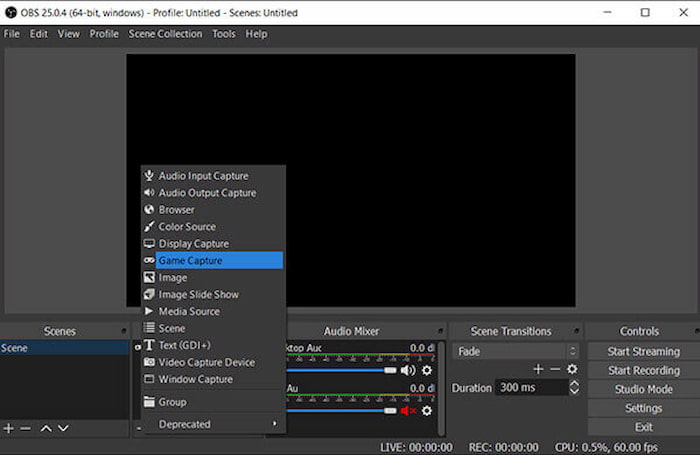
Plattformen: Windows, Mac, Linux
Export mit Wasserzeichen: NEIN
Beste für: Professionelles Live-Streaming und hochwertige Aufnahmen
Pro
- Bietet die Möglichkeit, Inhalte aufzuzeichnen und zu streamen.
- Es kann an verschiedene Streaming- und Aufnahmeanforderungen angepasst werden.
Nachteile
- Steile Lernkurve für Anfänger.
- Beeinträchtigt die Leistung auf weniger leistungsstarken Computern.
2 QuickTime-Player
QuickTime-Player ist ein Tool zum Abspielen, Bearbeiten und Aufzeichnen von Videos. Es kann den gesamten Bildschirm aufzeichnen oder einen Teil davon auswählen. Und es unterstützt die Aufnahme mit dem eingebauten Mikrofon, einem externen Mikrofon oder anderen Audioeingabegeräten. Darüber hinaus bietet es grundlegende Videobearbeitungsfunktionen wie Trimmen, Teilen und Kombinieren von Clips.
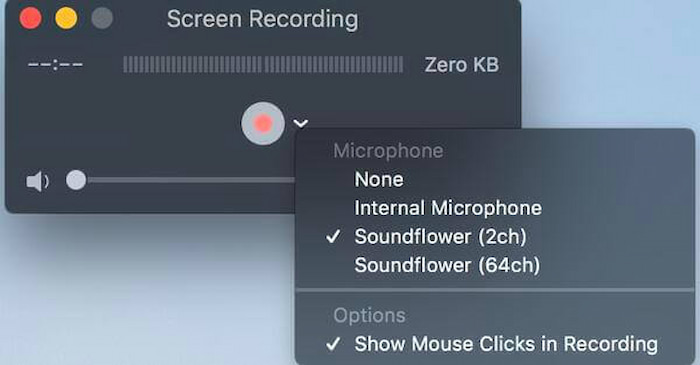
Plattformen: Mac
Export mit Wasserzeichen: NEIN
Beste für: Schnelle Bildschirmaufzeichnungsanforderungen für Apple-Benutzer
Pro
- Gute Integration in das Apple-Ökosystem.
- Integriertes Tool mit unkomplizierter Funktionalität.
Nachteile
- Es fehlen erweiterte Aufnahmefunktionen.
- Eingeschränkte Bearbeitungsfunktionen.
3 Xbox-Spielleiste
Xbox-Spielleiste ist ein integriertes Tool für Windows 11/10. Es wurde in erster Linie entwickelt, um das Spielerlebnis auf Windows-PCs zu verbessern. Mit diesem Tool können Sie im Hintergrund Videos Ihres Spiels aufzeichnen. Und Sie können es sogar so einstellen, dass die letzten Momente des Spiels automatisch aufgezeichnet werden. Darüber hinaus unterstützt es das Erstellen schneller Screenshots während des Spiels.
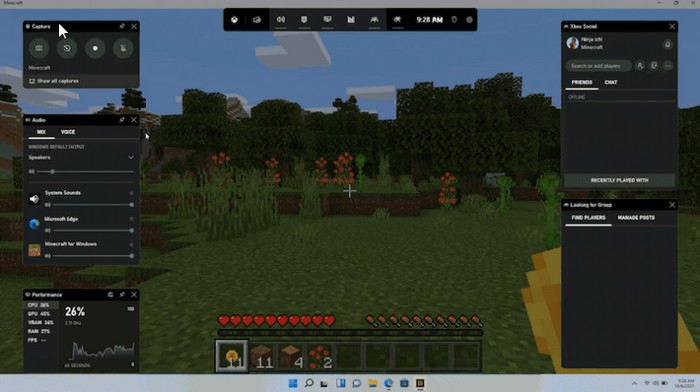
Plattformen: Windows 11/10
Export mit Wasserzeichen: NEIN
Beste für: Gamer zum schnellen Aufzeichnen und Teilen von Spielen
Pro
- Es ist leicht zugänglich und gut für Gamer.
- Unterstützt verschiedene Einstellungen für die Aufnahme, z. B. die Auflösung.
Nachteile
- Nicht für komplexe Aufnahmeaufgaben geeignet.
4 TeilenX
TeilenX ist ein Bildschirmaufnahme- und Produktivitätstool, das hauptsächlich für Windows verfügbar ist. Sie können damit Ihren gesamten Bildschirm aufzeichnen oder bestimmte Bereiche oder Fenster auswählen. Und die Videoaufnahmen können in verschiedenen Formaten gespeichert werden, wobei MP4 das Standardformat ist. Noch wichtiger ist, dass es die Anpassung von Hotkeys für die schnelle Aufzeichnung unterstützt, was den Prozess effizient und rationalisiert.
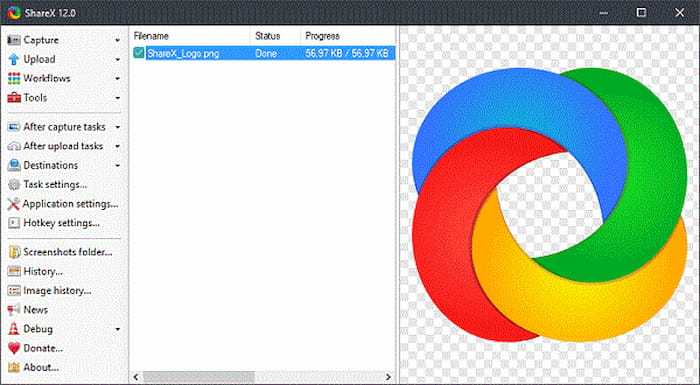
Plattformen: Windows
Export mit Wasserzeichen: NEIN
Beste für: Nehmen Sie kurze Clips auf und speichern Sie sie als animierte GIFs
Pro
- Es ist Open Source mit einem umfangreichen Funktionsumfang.
- Verschiedene benutzerdefinierte Einstellungen, wie Bildrate und Videoqualität.
Nachteile
- Die Benutzeroberfläche kann überwältigend und nicht intuitiv sein.
5 CamStudio
CamStudio ist ein kostenloser Bildschirmrekorder für PCs, der alle Video- und Audioaktivitäten auf dem Bildschirm aufzeichnen kann. Es ist eine ideale Option zum Erstellen von Video-Tutorials und Demonstrationsvideos. Darüber hinaus bietet es anpassbare Cursoroptionen zum Aufzeichnen des Bildschirms und zum Hinzufügen von Bildschirmanmerkungen oder persönlichen Wasserzeichen.
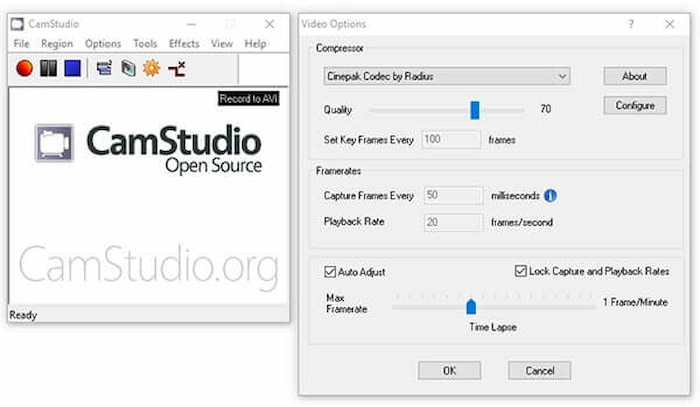
Plattformen: Windows 10/8/7/XP/Vista
Export mit Wasserzeichen: NEIN
Beste für: Einfache Aufgaben mit minimalem Aufzeichnungsbedarf.
Pro
- Einfach zu verwenden für grundlegende Aufnahmen.
- Integriert einen Mediaplayer zum Abspielen von Aufnahmen.
Nachteile
- Fehlen moderner Funktionen und Updates.
- Beschränken Sie die Dateiformate (AVI oder SWF).
6 Icecream Bildschirm Recorder
Icecream Bildschirm Recorder wurde von Icecream Apps entwickelt. Sie können damit Teile Ihres Bildschirms oder die gesamte Anzeige aufzeichnen. Außerdem können Sie damit während der Videoaufzeichnung Voiceovers und In-App-Audio aktivieren. Darüber hinaus können Sie zu Ihren Videos zeichnen, sie skizzieren und Text oder Pfeile hinzufügen, um wichtige Informationen hervorzuheben oder sie hervorzuheben.
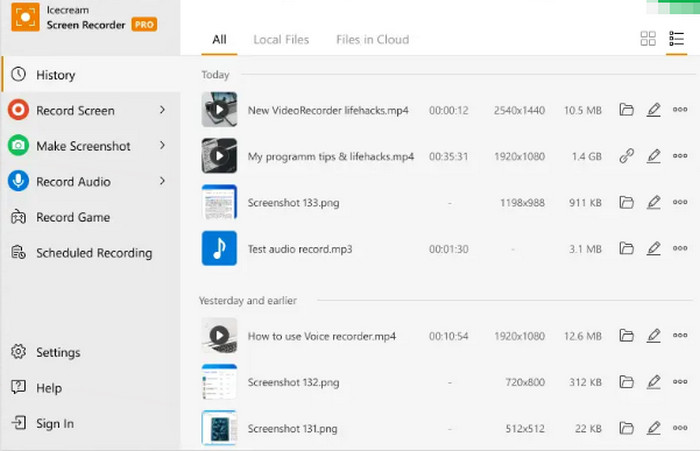
Plattformen: Windows, Mac
Export mit Wasserzeichen: Ja
Beste für: Geeignet für schnelle und unkomplizierte Bildschirmaufnahmen
Pro
- Einfach zu bedienen, bietet grundlegende Bearbeitungsfunktionen.
- Es kann in verschiedenen Videodateiformaten gespeichert werden.
Nachteile
- Die kostenlose Version hat Zeitlimits.
7 Kostenloser Online-Bildschirmrekorder
Kostenloser Online-Bildschirmrekorder ist ein zuverlässiges Tool zum Aufzeichnen aller Aktivitäten auf Ihrem Desktop-Bildschirm. Es kann Ihnen dabei helfen, Bildschirmaktivitäten, Gameplays und Tutorials mit Bild-in-Bild-Effekt aufzuzeichnen. Außerdem unterstützt es das Aufzeichnen von Audiodateien mit wenigen Schritten, egal ob vom Systemton oder einem Mikrofon.
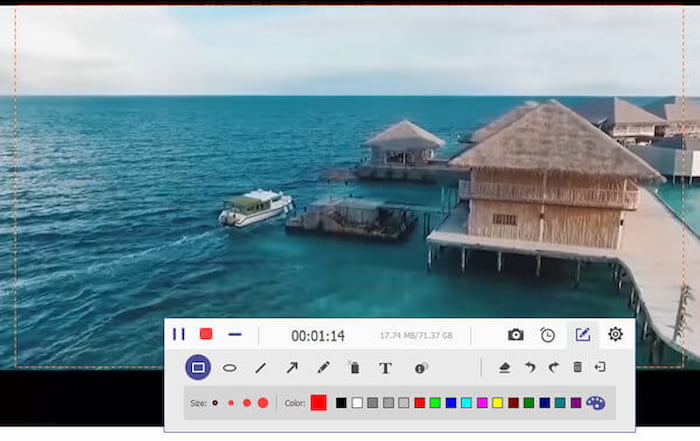
Export mit Wasserzeichen: NEIN
Beste für: Bildschirm in hoher Qualität aufzeichnen
Pro
- Einfach zu verwenden dank der benutzerfreundlichen Oberfläche.
- Bietet verschiedene Optionen für die Aufnahmequalität.
Nachteile
- Exportieren Sie Videos im WMV-Format nur in der kostenlosen Version.
8 Screencastify Bildschirmrekorder
Screencastify ist ein kostenloser Bildschirmrekorder für die Chrome-Erweiterung. Mit diesem Tool können Sie Videos in Sekundenschnelle aufnehmen, bearbeiten und teilen. Mit Screencastify können Sie Ihre Desktop-Aktivitäten, Browser-Tabs und Webcam aufzeichnen. Darüber hinaus können Sie bis zu 10 Videos kostenlos erstellen und speichern. Natürlich unterstützt es auch grundlegende Bearbeitungsfunktionen für die Videoaufnahme.
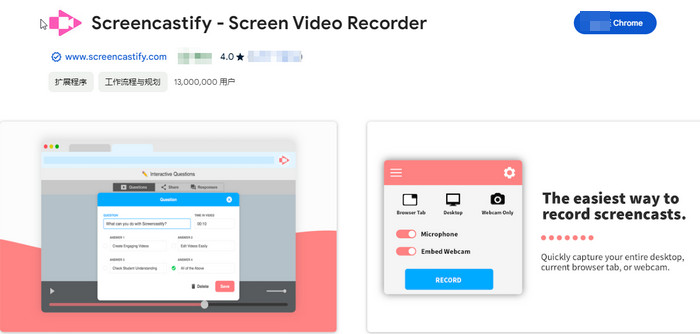
Export mit Wasserzeichen: Ja
Beste für: Browsererweiterung mit unkomplizierter Funktionalität.
Pro
- Einfach zu verwenden, lässt sich in Google Drive integrieren.
- Unterstützt die Kommentierung in Echtzeit, um wichtige Punkte hervorzuheben.
Nachteile
- Nehmen Sie Videos mit einer Länge von maximal 30 Minuten auf und speichern Sie sie.
- Es wird mit einem Wasserzeichen exportiert.
9 Apowersoft Online-Bildschirmrekorder
Apowersoft Screen Recorder bietet eine kostenlose Online-Version zum Aufzeichnen. Dieses Tool kann Ihren Bildschirm und Ihre Webcam zusammen mit Audio aufzeichnen. Außerdem können Sie einen Screenshot bearbeiten und ihn in Echtzeit oder nachträglich aufzeichnen. Außerdem unterstützt es das Hochladen von 10 GB Aufnahmedateien in seinen kostenlosen Cloud-Speicher.
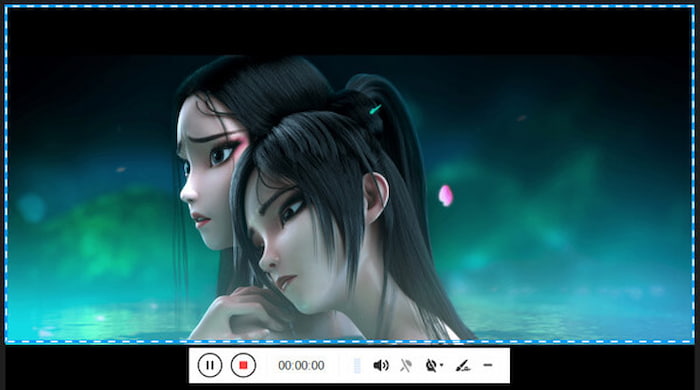
Plattformen: Windows 11/10/8/7
Export mit Wasserzeichen: NEIN
Pro
- Unterstützt verschiedene Ausgabeformate.
- Die Echtzeitmarkierung ist gut für den Einsatz geeignet.
Nachteile
- Die Aufnahmezeit ist auf 3 Minuten pro Datei begrenzt.
- Fügen Sie aufgenommenen Videos ein Wasserzeichen hinzu.
- Nehmen Sie ein Video nur mit bis zu 1080p HD auf.
10 FlexClip Bildschirm Recorder
FlexClip Bildschirm Recorder ist ein kostenloser Online-Bildschirmrekorder. Dieses Tool kann Ihren Bildschirm, Ihre Webcam und Ihre Stimme mit einem Klick aufzeichnen. Und es unterstützt die gleichzeitige oder separate Aufzeichnung von Bildschirmaktivitäten und Webcams. Gleichzeitig können Sie Untertitel, Anmerkungen, Markierungen und Überlagerungen hinzufügen, um Ihren Aufnahmeinhalt zu bereichern.
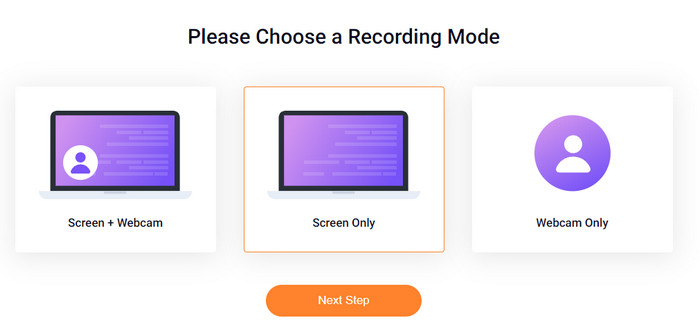
Export mit Wasserzeichen: Ja
Beste für: Lizenzfreie Musik- und Videobibliothek.
Pro
- Erfassen Sie den Bildschirm jeweils bis zu 60 Minuten lang.
- Bearbeiten Sie Bildschirmaufnahme und Kameraaufnahme separat.
Nachteile
- Für die Aufzeichnung ist ein stabiles Netzwerk erforderlich.
- Begrenzte erweiterte Bearbeitungsfunktionen.
Teil 3. FAQs zum besten kostenlosen Bildschirmrekorder
-
Was ist der beste kostenlose Bildschirmrekorder?
Normalerweise muss der beste Bildschirmrekorder Privatsphäre und Sicherheit gewährleisten und außerdem stabil sein. Zum Beispiel: Kostenloser Online-Bildschirmrekorder ist eine gute Wahl.
-
Gibt es einen kostenlosen Bildschirmrekorder ohne Zeitlimit?
Natürlich. Es gibt mehrere kostenlose Bildschirmrekorder ohne Zeitlimit, wie zum Beispiel OBS Studio. Es bietet qualitativ hochwertige Aufnahmen und Streaming ohne Einschränkungen.
-
Ist die Verwendung von Screencastify sicher?
Ja, Screencastify gilt grundsätzlich als sicher für den privaten Gebrauch. Es erfüllt die wichtigsten Datenschutzbestimmungen und bietet einen sicheren Umgang mit Daten.
-
Können Bildschirmaufzeichnungen in Chrome erkannt werden?
Normalerweise können Bildschirmaufzeichnungen von den Websites, auf die Sie zugreifen, nicht erkannt werden. Chrome verfügt über keine integrierte Funktion, die Sie bei einer Bildschirmaufzeichnung benachrichtigt.
-
Gibt es einen kostenlosen Bildschirmrekorder für iPhones ohne Wasserzeichen?
Ja, das iPhone verfügt über eine integrierte, kostenlose Bildschirmaufzeichnungsfunktion. Mit dem kostenlosen Rekorder können Sie den Bildschirm ohne Wasserzeichen aufzeichnen.
Einpacken
Es gibt eine ganze Reihe kostenloser, aber guter Bildschirmrekorder auf dem Markt. Durch diese ausführliche Überprüfung können Sie Ihren Favoriten auswählen Bildschirmaufzeichnungssoftware dementsprechend. Egal, ob Sie eine Windows-, Mac- oder Online-Version suchen, Sie können immer eine passende finden. Wenn Sie weitere Fragen haben oder weitere Software teilen möchten, können Sie natürlich gerne einen Kommentar hinterlassen!
Mehr von Blu-ray Master


